電子情報開示 (プレミアム) を開始する
ヒント
新しい Microsoft Purview ポータルで電子情報開示 (プレビュー) を使用できるようになりました。 新しい電子情報開示エクスペリエンスの使用の詳細については、「電子 情報開示 (プレビュー)」を参照してください。
Microsoft Purview eDiscovery (Premium) は、organizationの内部および外部の調査に対応するデータを保持、収集、レビュー、分析、エクスポートするためのエンドツーエンドのワークフローを提供します。 電子情報開示 (Premium) の展開には何も必要ありませんが、organizationが電子情報開示 (Premium) ケースの作成と使用を開始して調査を管理する前に、IT 管理者と電子情報開示マネージャーが完了する必要があるいくつかの前提条件タスクがあります。
この記事では、電子情報開示 (Premium) を設定するために必要な次の手順について説明します。
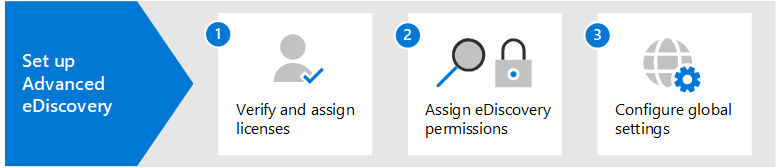
これには、電子情報開示 (Premium) にアクセスし、ケースにカストディアンを追加するために必要な適切なライセンスの確保や、ケースにアクセスして管理できるように法的および調査チームにアクセス許可を割り当てることが含まれます。
ヒント
E5 のお客様でない場合は、90 日間の Microsoft Purview ソリューション試用版を使用して、Purview の追加機能が組織のデータ セキュリティとコンプライアンスのニーズの管理にどのように役立つかを確認してください。 Microsoft Purview 試用版ハブから開始します。 サインアップと試用期間の詳細については、こちらをご覧ください。
ステップ 1: 適切なライセンスを確認して割り当てる
Microsoft Purview eDiscovery機能は Microsoft Purview に含まれています。 ライセンス要件は、構成オプションに応じて、機能内でも異なる場合があります。 ライセンス要件、ガイダンス、オプションについては、電子情報開示 (Premium) の サブスクリプション要件 に関するページを参照してください。
手順 2: 電子情報開示のアクセス許可を割り当てる
電子情報開示 (Premium) にアクセスしたり、電子情報開示 (Premium) ケースのメンバーとして追加したりするには、ユーザーに適切なアクセス許可が割り当てられている必要があります。 具体的には、Microsoft Purview コンプライアンス ポータルで電子情報開示マネージャー役割グループのメンバーとしてユーザーを追加する必要があります。 この役割グループのメンバーは、電子情報開示 (Premium) ケースを作成および管理できます。 メンバーの追加と削除、保管担当者とコンテンツの場所の保留、訴訟ホールド通知の管理、ケースに関連付けられている検索の作成と編集、レビュー セットへの検索結果の追加、レビュー セット内のデータの分析、電子情報開示 (Premium) ケースからのエクスポートとダウンロードを行うことができます。
電子情報開示のアクセス許可を構成するための詳細なガイダンスについては、「電子情報開示の アクセス許可を割り当てる」を参照してください。
手順 3: 電子情報開示 (プレミアム) のグローバル設定を構成する
organizationのユーザーがケースを作成し、ユース ケースを作成する前に完了する最後の手順は、organization内のすべてのケースに適用されるグローバル設定を構成することです。 現時点では、唯一のグローバル設定は、弁護士/依頼人特権の検出です (今後、より多くのグローバル設定が利用可能になります)。 この設定を使用すると、レビュー セット内のデータを分析するときに、弁護士とクライアントの特権モデルを実行できます。 このモデルでは、機械学習を使用して、ドキュメントに本質的に適したコンテンツが含まれている可能性を判断します。 また、ドキュメントの参加者を弁護士リスト (モデルの設定時に提出) と比較して、ドキュメントに少なくとも 1 人の参加者が弁護士であるかどうかを判断します。
弁護士依頼者アクセス許可検出モデルの設定と使用の詳細については、電子情報開示 で弁護士依頼者アクセス許可検出を設定する (プレミアム) をご覧ください。
注:
これは、いつでも実行できるオプションの手順です。 弁護士とクライアントの特権検出モデルを実装しないと、電子情報開示 (Premium) ケースを作成して使用できなくなります。
手順 4: 必要な電子情報開示アプリが有効になっていることを確認する
電子情報開示 (Premium) では、Microsoft 365 または Office 365 organizationで次の Enterprise アプリを有効にする必要があります。 これらのアプリが有効になっていない場合、すべての電子情報開示 (Premium) ビュー、フィルター、および検索機能にアクセスすることはできません。
| アプリ | アプリ ID |
|---|---|
| ComplianceWorkbenchApp | 92876b03-76a3-4da8-ad6a-0511ffdf8647 |
| MicrosoftPurviewEDiscovery | b26e684c-5068-4120-a679-64a5d2c909d9 |
| Microsoft Exchange Online保護 | 00000007-0000-0ff1-ce00-000000000000 |
| Office365Zoom | 0d38933a-0bbd-41ca-9ebd-28c4b5ba7cb7 |
注:
MicrosoftPurviewEDiscovery アプリは、電子情報開示 (Premium) のスクリプトを使用してデータをエクスポートするためのサポートを提供します。 スクリプトを使用したデータのエクスポートの詳細については、「 get caseOperation」を参照してください。
アプリを表示および有効にする方法の詳細については、次を参照してください。
次の手順
電子情報開示 (Premium) を設定したら、 ケースを作成する準備ができました。